Voglio masterizzare video su DVD in iDVD. Ma non posso condividere i video di iMovie con iDVD per l'ulteriore processo di masterizzazione. Esiste un modo per esportare iMovie in iDVD?
iMovie può sempre essere una buona scelta per modificare i video su Mac. iMovie ti consente di perfezionare il tuo video con effetti professionali con temi, titoli, sottotitoli, immagini e clip video progettati da Apple. Dopo la modifica, puoi facilmente pubblicare/condividere i tuoi video, masterizzare iMovie su DVD, condividere su iTunes o inviare email agli amici.
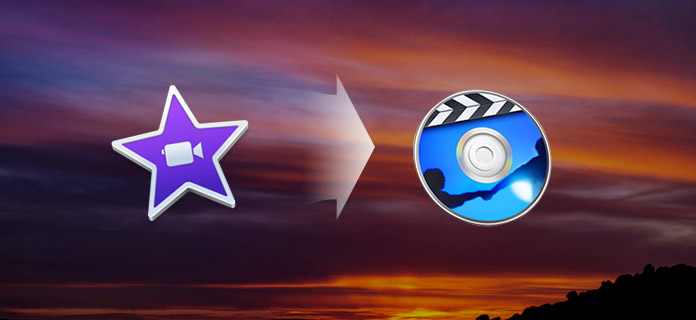
Tuttavia, se aggiorni il tuo Mac, potresti scoprire che non ti è permesso esportare iMovie su iDVD come prima. Anche se trovi l'opzione iDVD su iMovie, non sai ancora come esportare iMovie su iDVD. Sei nel posto giusto se stai cercando un ottimo modo per risolvere il problema di esportare iMovie su iDVD per masterizzare iMovie su DVD. Continua a leggere per trovare la risposta.
Passo 1 Dopo tutte le modifiche su iMovie, fai clic su "Condividi" sulla barra dei menu. Quindi selezionare "Esporta utilizzando QuickTime ..." dall'elenco a discesa.
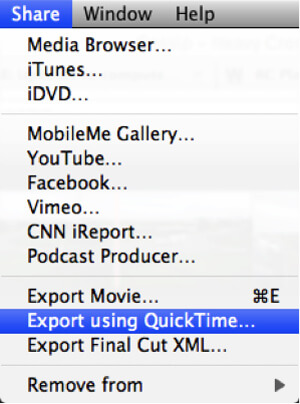
Passo 2 Apparirà una nuova finestra pop-up, puoi inserire un nome video nella sezione "Salva con nome:". Puoi anche scegliere una posizione adatta per il video in uscita. Nella sezione "Esporta:", seleziona l'opzione "Da filmato a filmato QuickTime".
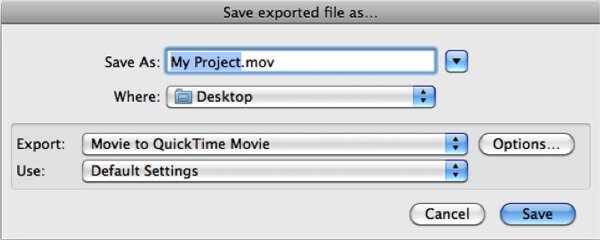
Passo 3 Fai clic sul pulsante "Opzioni" per visualizzare la finestra "Impostazioni film". Quindi è necessario regolare altre impostazioni facendo clic su "Impostazioni ...". Seleziona H.264 come Tipo di compressione.
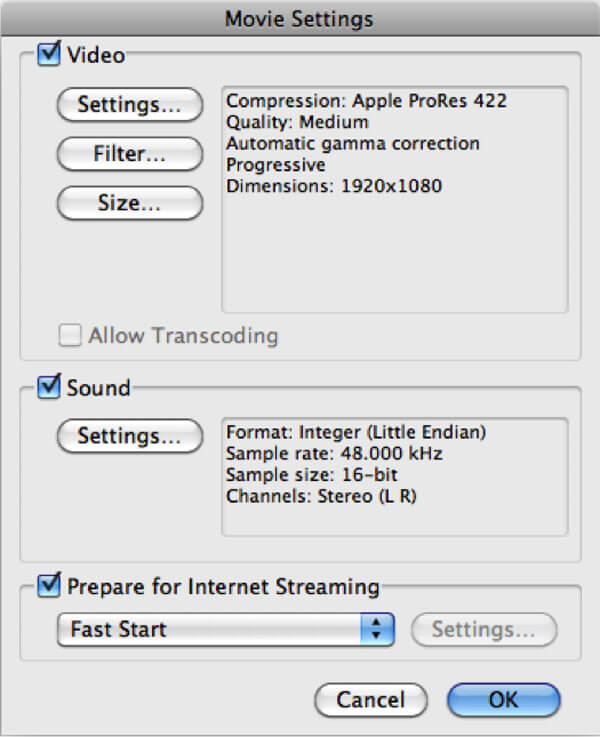
Passo 4 Al termine di tutte le impostazioni, fare clic sul pulsante "OK" per confermare l'operazione.
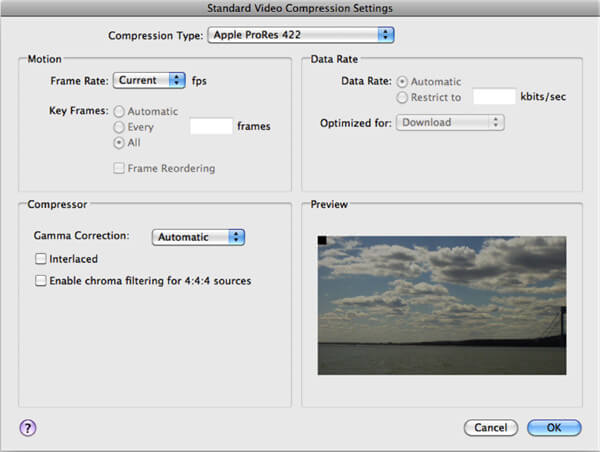
Passo 5 Se si desidera scegliere una risoluzione video adeguata, è possibile fare clic sul pulsante "Dimensioni".
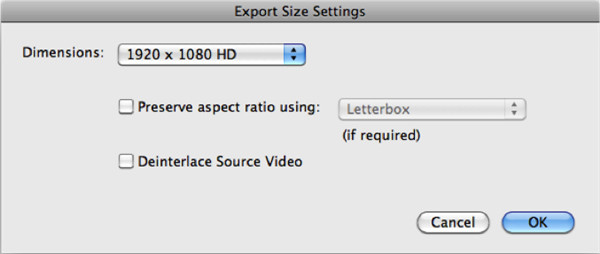
Passo 6 Successivamente, puoi fare clic su "Salva" per esportare iMoive su Mac. Apparirà una barra di avanzamento che ti mostrerà quanto tempo rimane per completare il processo di esportazione.
Maggiori dettagli sono disponibili esportare iMovie su Mac sono qui.
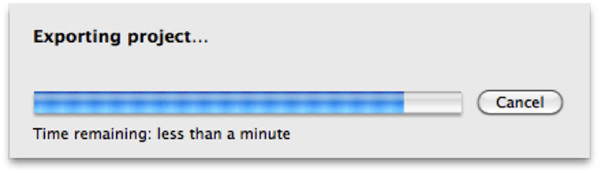
Se desideri modificare rapidamente il tuo video e convertirlo nel formato supportato da iDVD, la migliore alternativa a iMovie: Mac Video Converter Ultimate può essere la tua scelta migliore. Varie funzioni di editing video sono progettate in questo strumento iMovie to iDVD, puoi scaricarlo gratuitamente e provare.
Con il metodo sopra, puoi convertire facilmente iMovie Project in MP4 con QuickTime. Quindi puoi esportare iMovie su iDVD con facilità.
Passo 1 Avvia iDVD su Mac, fai clic su Crea un nuovo progetto nell'interfaccia principale.
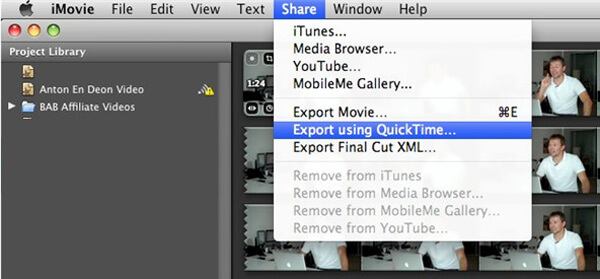
Passo 2 Fai clic sulla scheda Film e seleziona il progetto che hai esportato da QuickTime, quindi trascina il progetto iMovie nell'area "trascina film qui".
Ora puoi esportare iMovie in iDVD. Dopo aver esportato iMovie su iDVD, puoi iniziare a creare il tuo DVD in iDVD.
iDVD può essere la tua prima scelta quando vuoi masterizzare DVD su Mac. Ma per molti utenti Mac, iDVD non è un programma di creazione di DVD facile da usare. Qui consigliamo vivamente il professionista DVD Creator per aiutarti a realizzare i tuoi DVD.
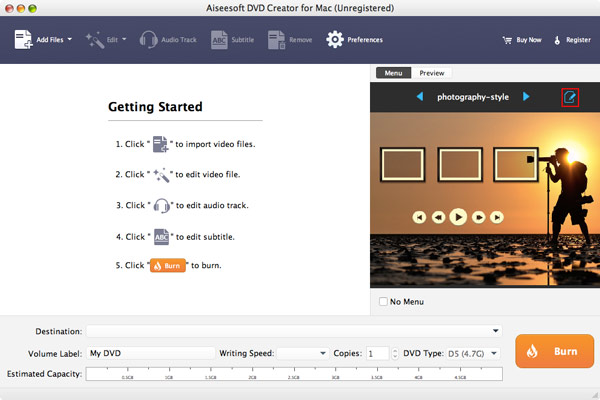
In questo articolo, parliamo principalmente di come esportare iMovie in iDVD. Dopo averti detto il modo semplice di esportare iMovie in iDVD. Ti presentiamo anche due utili strumenti per aiutarti a modificare video, convertire formati e creare DVD. Che tu sia un utente Mac o Windows, puoi trovare la versione adatta per completare il lavoro.